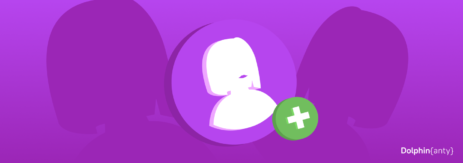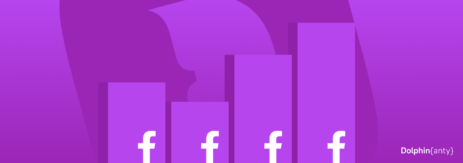Лучшие чекеры для проверки антидетект браузера
Блог » Лучшие чекеры для проверки антидетект браузера
Хороший антидетект должен уметь две вещи: скрывать ваш подлинный цифровой отпечаток (fingerprint) и не вызывать подозрений у антифрод-систем. Если вы просто скроете ваши фингерпринты, трекеры сайтов сочтут это подозрительным. Из-за этого могут ограничить функционал аккаунта, поставить лимиты на пополнение и вывод средств или ввести другие ограничения.
❗ Цифровой отпечаток (фингерпринт) — это совокупность данных о браузере, устройстве, местоположении и параметрах интернет-соединения. Его составляют настройки браузера, шрифты, характеристики процессора и видеокарты, разрешение экрана, языковые настройки и другие показатели. По отдельности каждый из этих показателей совпадает у миллионов пользователей. Но их совокупность образует уникальное сочетание. Трекеры сайтов их считывают и по этому уникальному сочетанию и опознают каждого пользователя.
Больше узнать о цифровых отпечатках и как из маскировать можно в наших материалах 👇
- Что такое фингерпринт браузера
- Как выбрать антидетект браузер
- 9 главных ошибок начинающих арбитражников при работе с Facebook
👨💻 Цифровые отпечатки приходится не просто скрывать, а подменять на фейковые. И лучшие антидетект браузеры (самые популярные антидетекты таковыми и являются) легко справляются с задачей подмены. Однако фейковые fingerprints должны не только выглядеть как настоящие, но и вызывать доверие у сайтов. Поэтому хороший антидетект браузер должен уметь не только справляться с подменой фингерпринтов, но и не вызывать при этом подозрений..
Как проверить надежность антидетект браузера? 🤔
🔎 Чтобы проверить антидетект браузер на утечки и качество отпечатков, используют сервисы по проверкам отпечатков — чекеры. Они позволяют:
- Увидеть ваш цифровой отпечаток, который доступен многим сайтам;
- Проверить фингерпринт на правдоподобность. Если ваш отпечаток не вызывает доверия у сайтов, чекер покажет не только это, но и причину, по которой он выглядит сомнительно.
Нам не всегда нужна детальная информация об отпечатках для проверки антидетект браузера — иногда достаточно общих сведений о параметрах фингерпринт и его правдоподобности. Поэтому ниже рассмотрим наиболее популярные и при этом практичные чекеры.
📌 Pixelscan
👉 Наиболее популярный чекер антидетект браузера, который показывает как качество отпечатка в целом, так и общую сводку по параметрам фингерпринта.
В верхней части мы видим местоположение, наличие или отсутствие ВПН, прокси, а также возможную маскировку цифрового отпечатка.
![]()
👉 Consistent означает, что сервис не обнаружил попыток анонимизации и сокрытия данных. Сервис проводит достаточно глубокую проверку, которая может занимать до нескольких минут. И если он не обнаружил никаких несоответствий в фингерпринт и никаких утечек, значит, вы используете надёжный антидетект браузер.
Ниже даётся более развёрнутая информация о том, что о вас видят сайты.
![]()
📌 Whoer
👉 Тоже популярный чекер, который ещё и предлагает свой VPN, а также отлично вычисляет использование других virtual privacy networks и прокси.
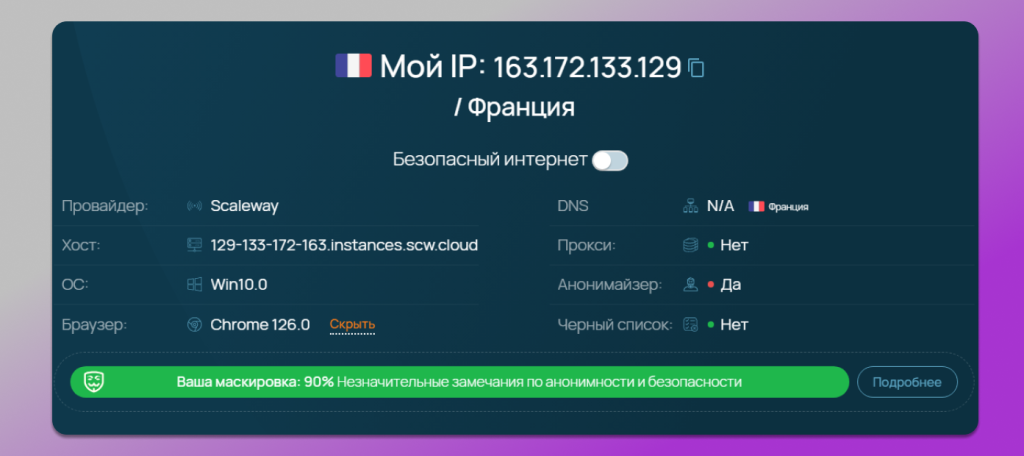
👉 Ниже можно увидеть более подробную раскладку по данным IP и цифровому отпечатку.
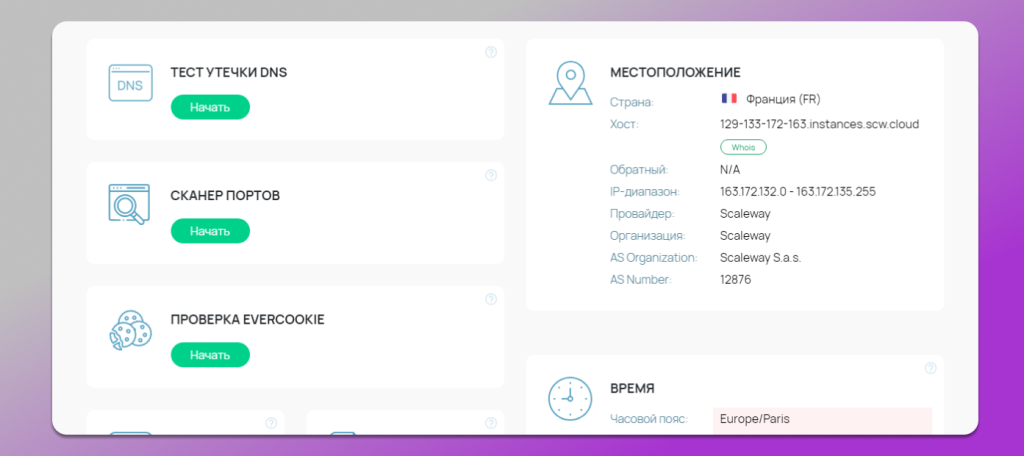
Сервис также видит, какие скрипты включены, а какие отключены, вызывая подозрение у антифрод систем. Поэтому с помощью Whoer можно не только проводить проверки браузера на анонимность, но и отыскивать причины, по которым сайты считают ваш фингерпринт подозрительным.
📌 Browserleaks
Очень подробный сервис, что называется «для самых въедливых». На главной странице находятся блоки со ссылками на проверку категорий параметров отпечатка.
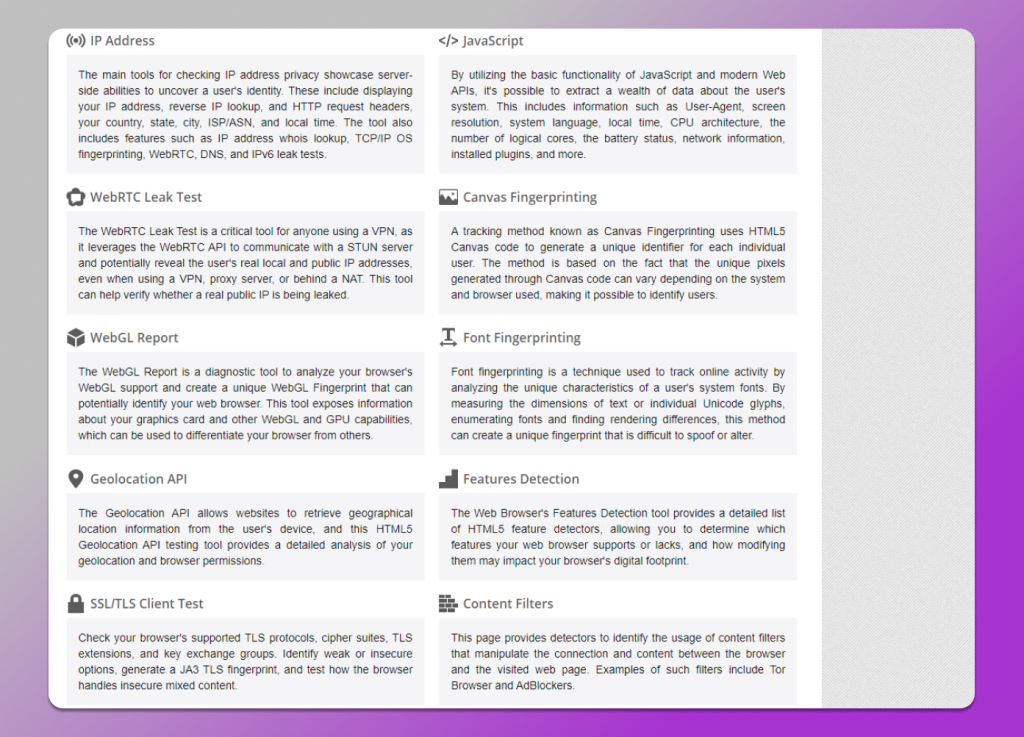
👉 Рассмотрим наиболее важные вкладки с точки зрения проверки антидетект браузеров. Вкладка IP-адрес определяет, ваш айпи, местоположение, интернет-провайдера, параметры соединения, параметры запросов со стороны вашего браузера, useragent и т.д.
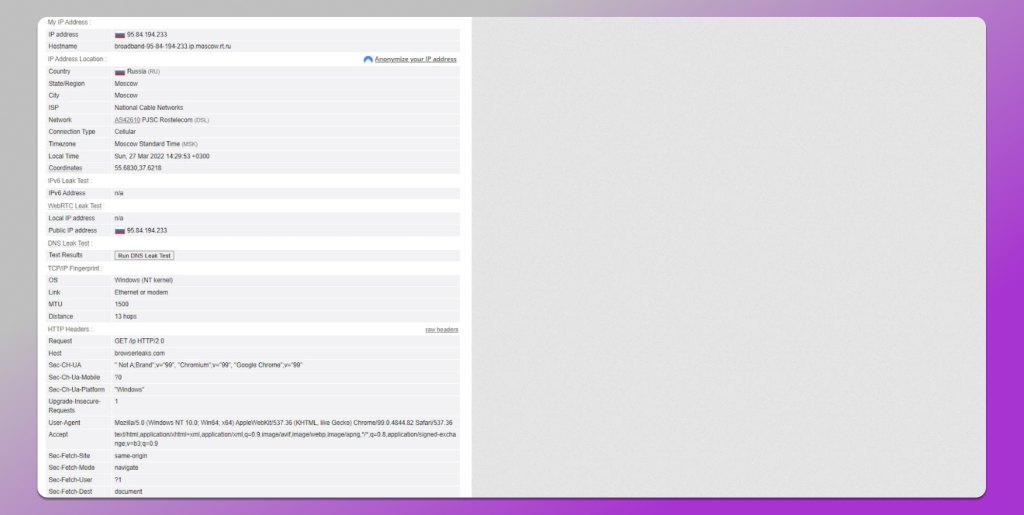
👉 Вкладка Javascript показывает все параметры выполнения кода JS в вашем браузере. Верхние поля со значениями «true» означают, что выполнение включено и это не вызывает подозрений у антифрод-систем. Далее показаны плагины, языковое меню и другие параметры.
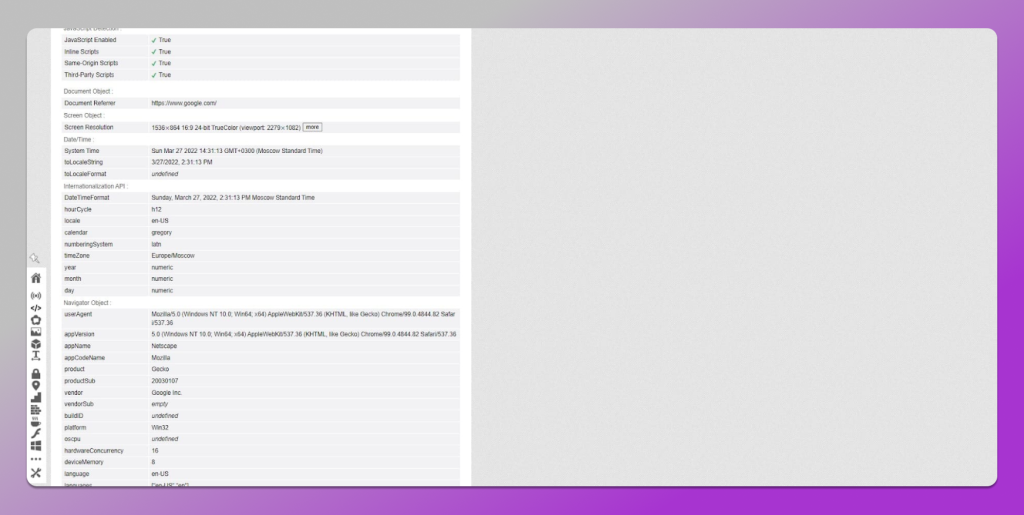
👉 Вкладка WebRTC показывает информацию о том, как передаются аудио, видео и контент от вашего устройства другим браузерам. Дополнительно в этой вкладке можно найти рекомендации по тому, как отключить WebRTC. Правда, делать этого не рекомендуется без особой необходимости.
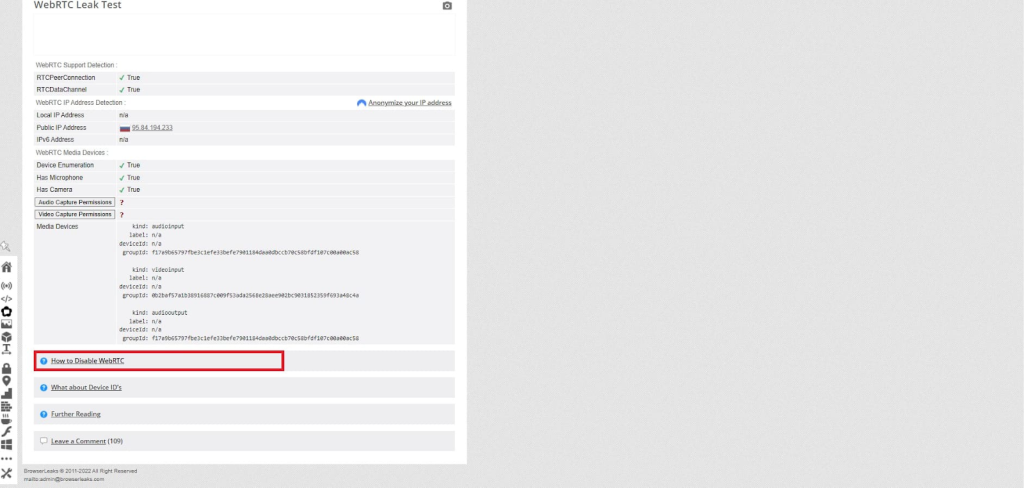
👉 Вкладка Canvas показывает прорисовку графики с помощью JavaScript и HTML, размеры и разрешение картинок. Сайты отслеживают эти параметры, включая их в цифровой отпечаток. Значения «true» показывают, что скрипты прорисовки поддерживаются.
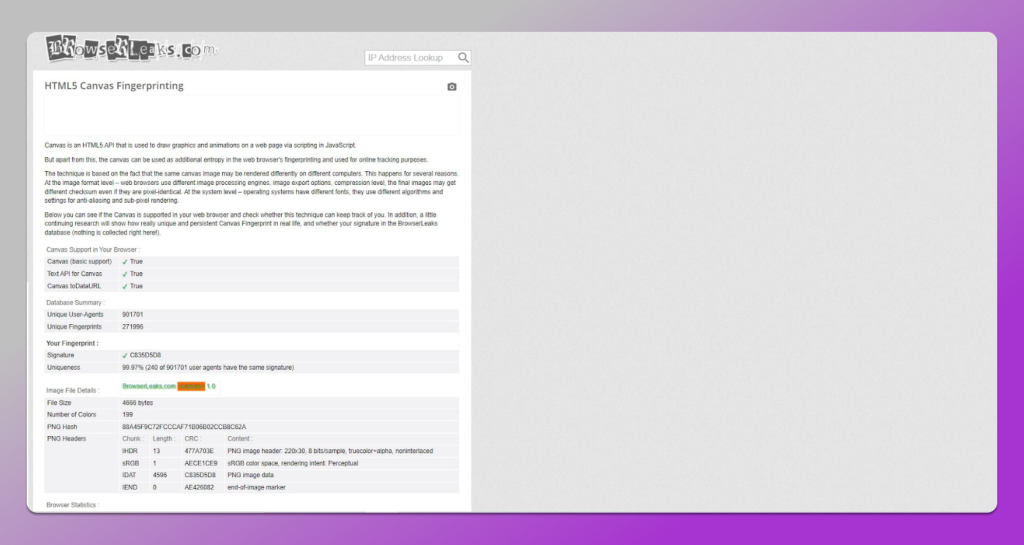
👉 Вкладка Font fingerprinting показывает параметры шрифтов, которые использованы в браузере. Шрифты — один из главных критериев, которые чаще всего выдают подмену фингерпринта. Связано это с тем, что у каждой операционной системы есть свои уникальные системные шрифты. При попытке выдать себя за пользователя macOS, хотя на самом деле вы заходите на сайт с Windows, антифрод-системы сайтов могут вычислить вас как раз из-за шрифтов.
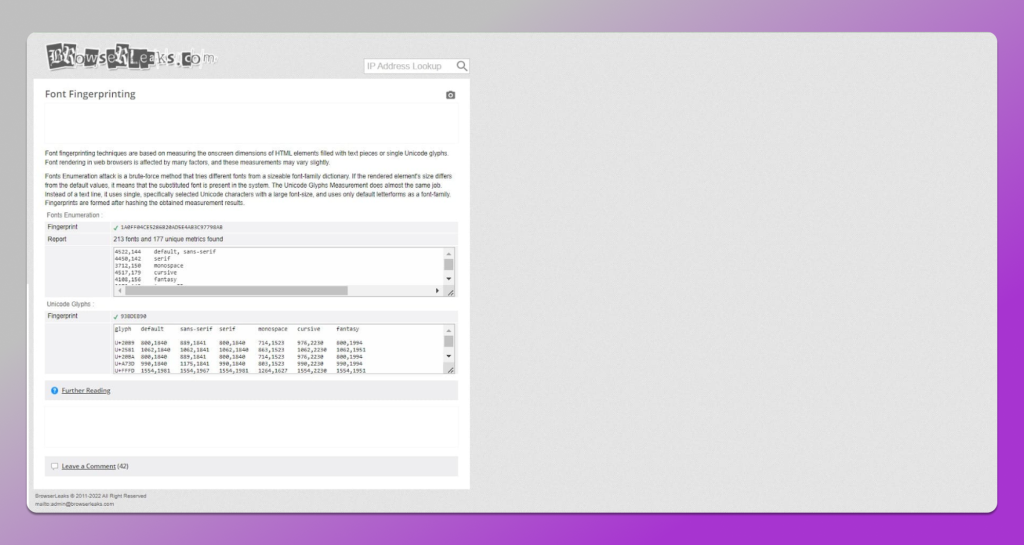
👉 Вкладка SSL/TLS Clients test. Она отображает поддерживаемые протоколы TLS, наборы шифров, расширения и группы обмена ключами. Также там показаны useragent,
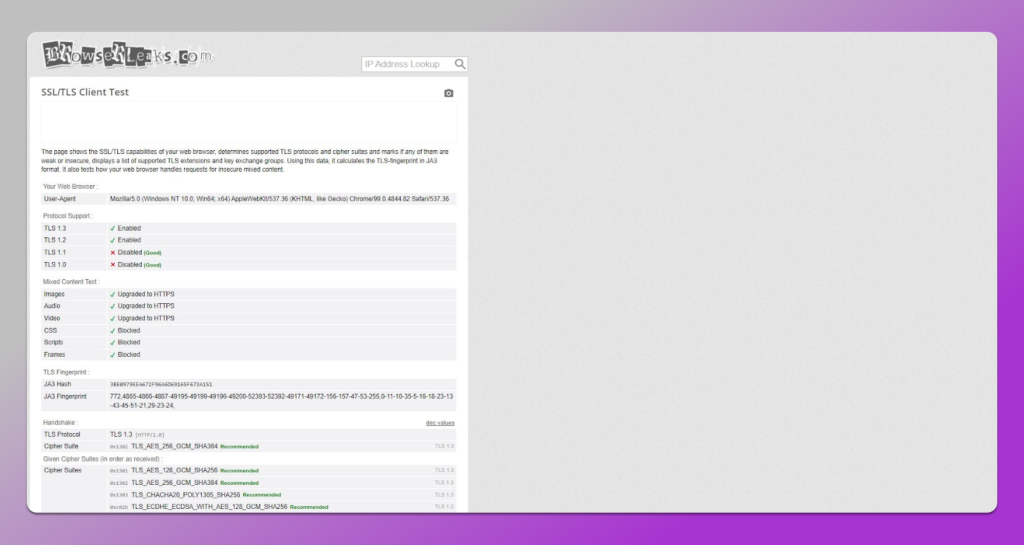
👉 Как проверить анонимность антидетект браузера по Browserleaks? Сначала открываете через обычный браузер приведённые здесь вкладки. Затем их же открываете через антидетект. Если IP, локация, провайдер, языковое меню отличаются полностью, а шрифты, прорисовка графики — частично, значит, антидетект работает нормально. Если между параметрами нет расхождений, например, вы симулируете MacOS и шрифты показывают эту же ОС, значит, всё впорядке.
📌 AmIUnique
Сервис показывает то, насколько нестандартен, нетипичен и уникален у вас каждый отдельный параметр отпечатка. Чем менее вы уникальны и чем больше вы похожи на других пользователей, тем больше вы вызываете доверия у сайтов.
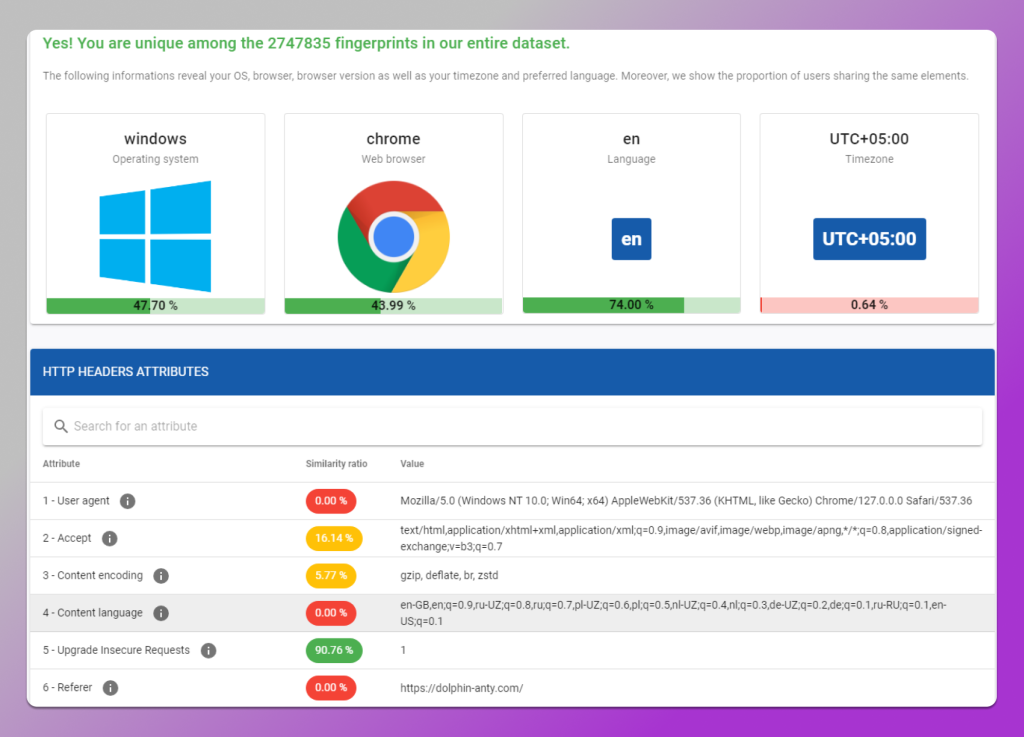
👉 Здесь можно проще и быстрее проверить анонимность антидетект браузера, чем в предыдущем сервисе. Для этого открываем сервис в профиле антидетекта и в обычном браузере. В результате AmIUnique отображает 57 параметров отпечатка.
❗ Чем ниже уникальность, тем более доверенно выглядит ваш фингерпринт. При этом часть из 57 параметров (в первую очередь, таймзона, языковое меню, юзерагент) должны отличаться.
📌 Fakevision
Сразу предупредим — сервис платный. Тем не менее, и в бесплатном режиме его можно использовать для проверки отпечатков (fingerprint). Бесплатная версия даёт краткую сводку по IP, браузеру, ОС, а также Canvas, WebRTC, WebGL.
❗ Платная позволяет увидеть, в каких чёрных списках находится ваш IP, а также более развёрнутую информацию по fingerprint.
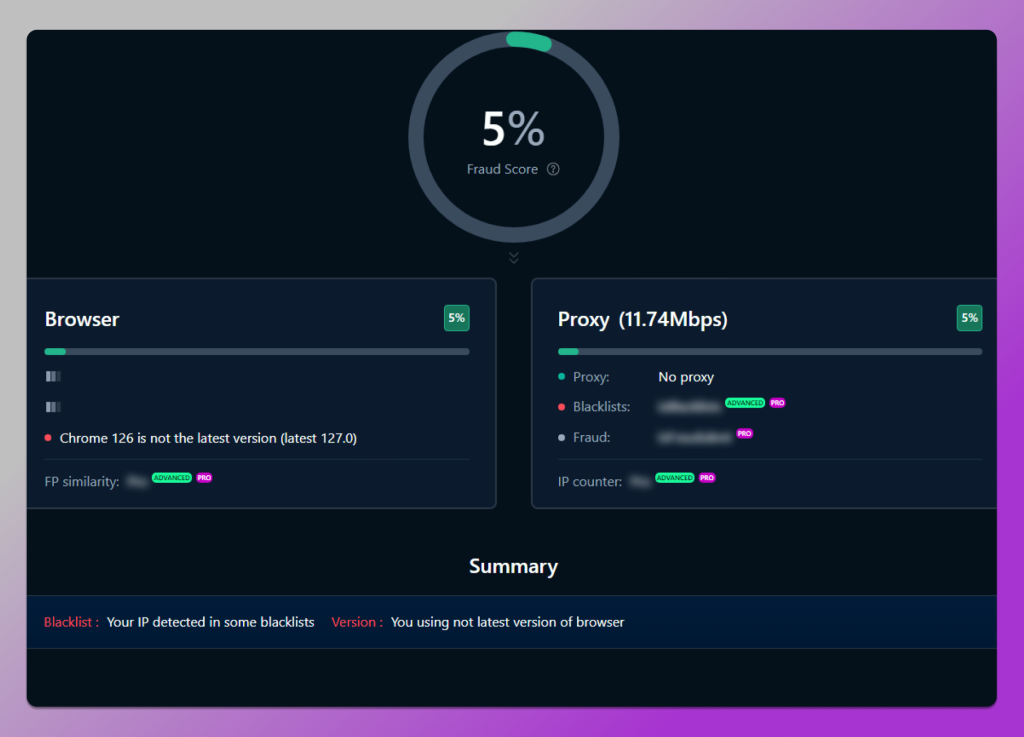
👉 Fraudscore показывает, насколько подозрительно выглядит ваш отпечаток. Если этот показатель не более 10%, сайты вам будут доверять.
📌 Leaksradar
Сервис показывает все основные данные, которые анализируют защитные системы различных сайтов: гео, провайдер, WebRTC, HTTP-заголовки, параметры экрана, шрифты, Canvas, аудио и т.д.
👉 Первым делом Leaksradar позволяет проверить цифровой отпечаток на несоответствия.
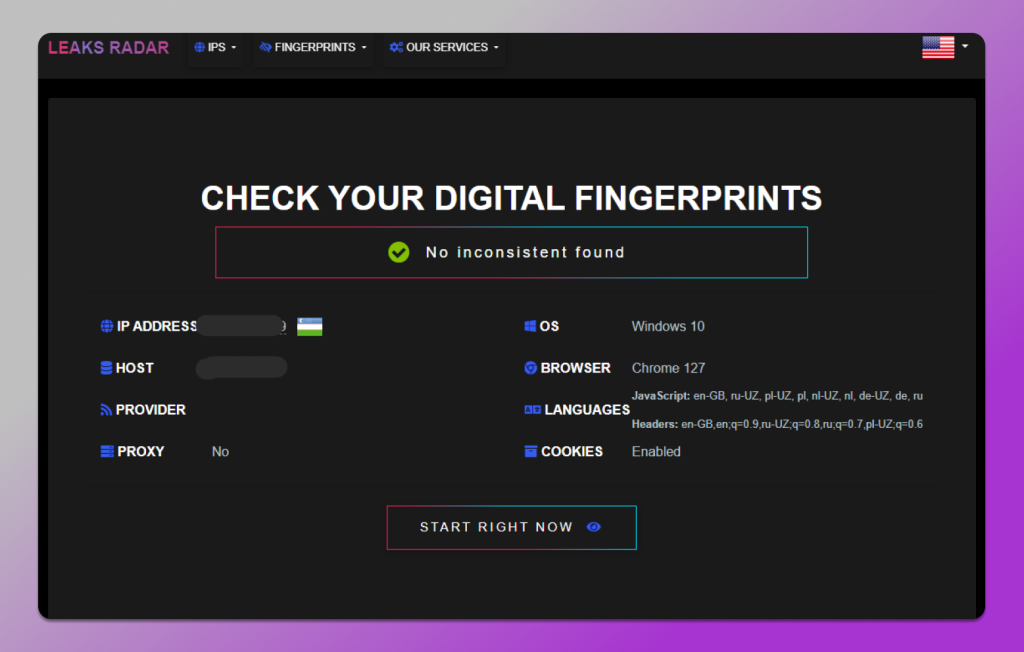
👉 Фишка сервиса в том, что основные показатели отпечатка представлены кратко и удобно для восприятия. Поэтому если вы проводите проверку антидетект браузера, вам легко будет сравнить параметры отпечатков и увидеть, что конкретно изменено.
😉 Из интересного: сервис позволяет увидеть, в каких социальных сетях вы зарегистрированы с текущего браузера.
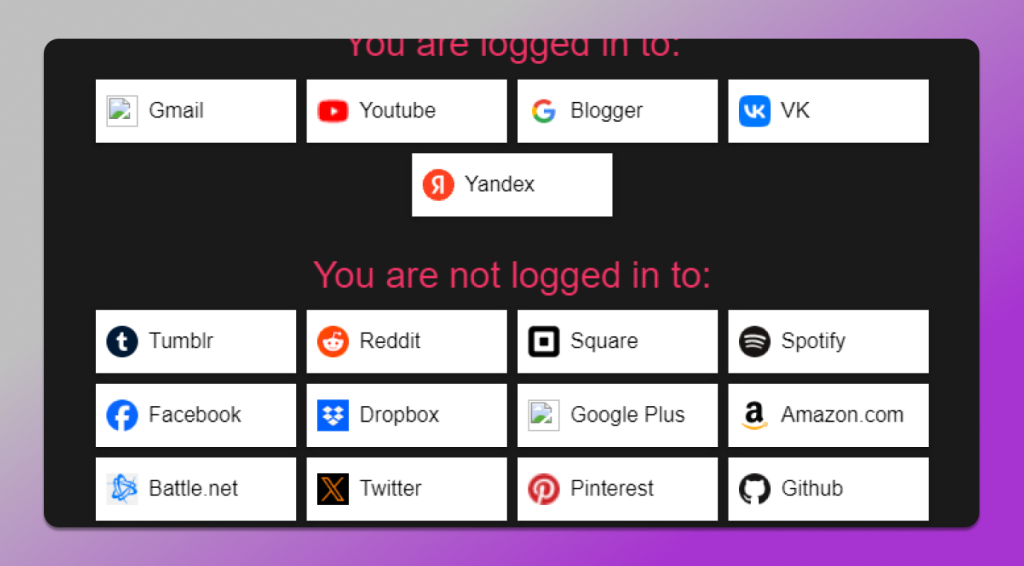
📌 Robinlinus
Сервис показывает сжатую и одновременно очень информативную сводку о том, что видят сайты в вашем браузере. Он не только проводит проверку фингерпринтов, но и даёт рекомендации по сокрытию каждого параметра.
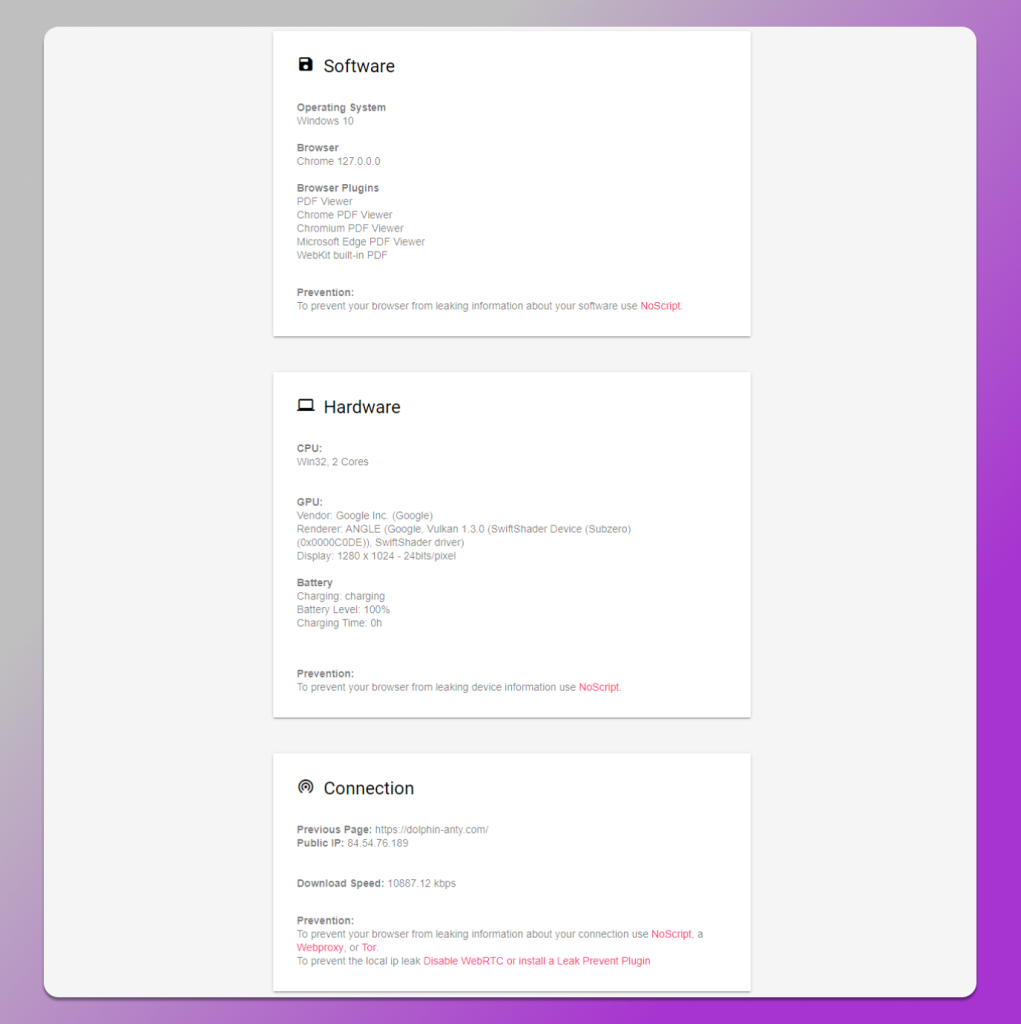
Кстати, Robinlinus тоже показывает, в каких социальных сетях вы зарегистрированы.
📌 Coveryourtracks
Этот сервис позволяет не просто проверить цифровые отпечатки, но и определить, есть ли у вас блокировщики рекламы. Это полезная функция, если вы работаете с сайтами, которые ограничивают функционал за блокирование рекламы.
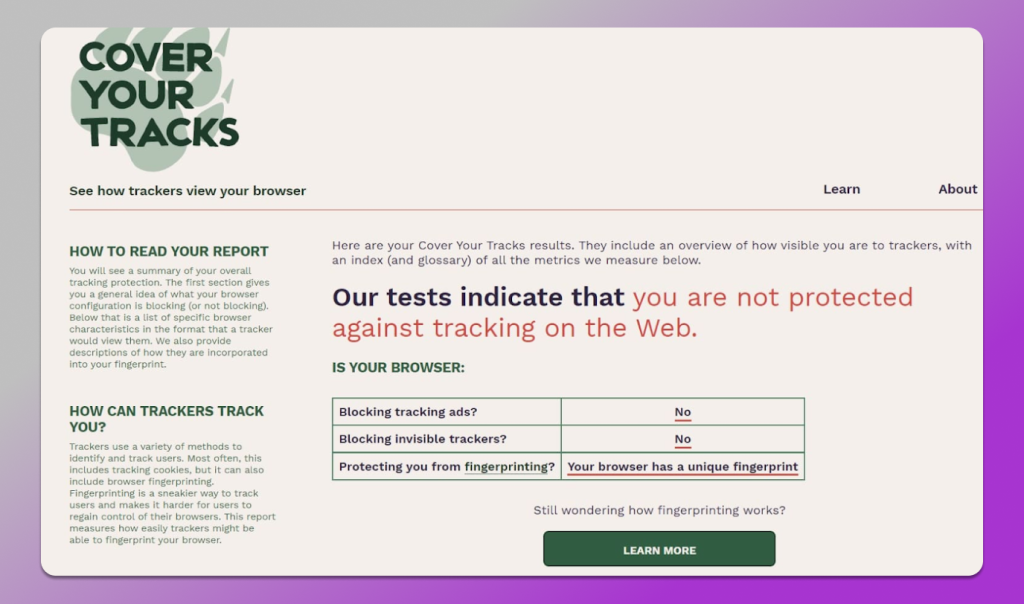
👉 Идеальный вариант — когда сервис не видит никаких попыток скрыть свой фингерпринт. Это значит, что и другие сайты не видят, что вы пытаетесь как-то маскироваться. А значит, и доверия к вам будет максимум.
Ниже можно видеть все ключевые параметры цифрового отпечатка. В обычном браузере и антидетекте они должны отличаться между собой.
📌 CreepJS
Один из самых подробных сканеров для тестов антидетект браузера. Сверху он показывает общий уровень доверия к браузерному отпечатку и уникальность основных параметров браузера.
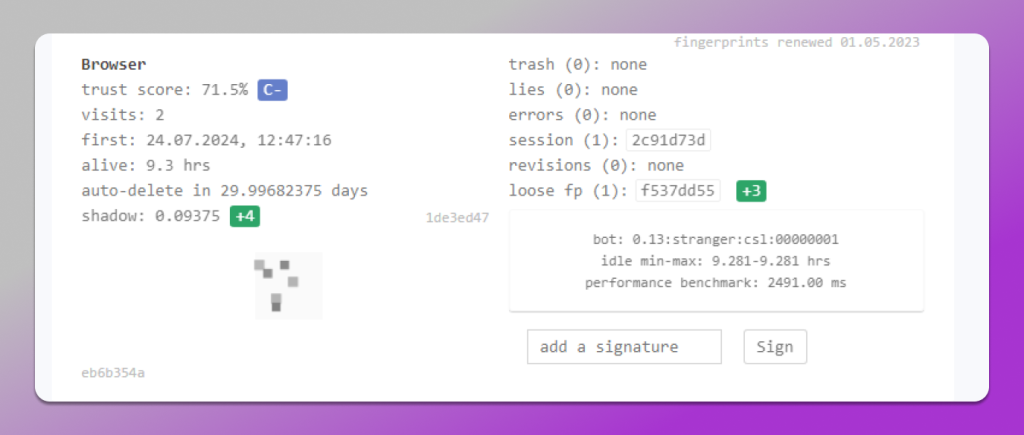
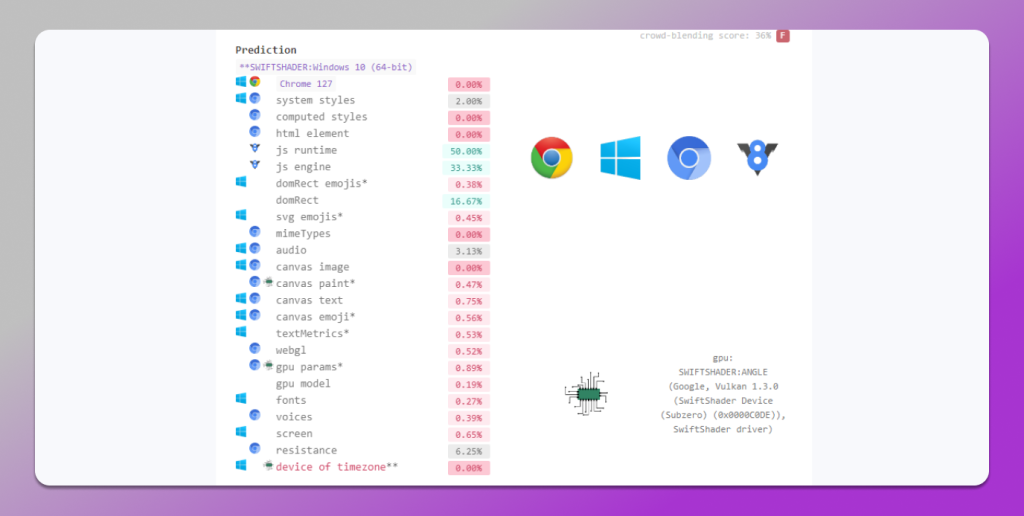
Тем больше неуникальных параметров, тем довереннее выглядит отпечаток.
👉 Ниже сервис даёт подробную раскладку по каждой составляющей (графика, шрифты, рендеринг, WebRTC и т.д.). Также он сверху показывает дату последнего обновления фингерпринт.
📌 Deviceinfo
Это сервис даёт полную развёрнутую информацию по всем показателям отпечатка. Однако он не позволяет проверить фингерпринты на правдоподобность.

Поэтому его удобно использовать, если вы хотите проверить, нет ли утечек реальных данных в вашем антидетекте.
В заключение
🥶 Даже лучший антидетект браузер неспособен на 100% имитировать реального пользователя. Алгоритмы проверок постоянно обновляются. Так что если до недавнего времени какие-то несоответствия в отпечатке сайт не видел, теперь он научается их видеть.
Однако всё зависит не только от качества антидетекта, но и от настройки браузерного профиля ☝️ Поэтому безопасный антидетект браузер по умолчанию предлагает правдоподобные сочетания данных в цифровых отпечатках. Более того, когда пользователь создаёт профиль и настраивает фингерпринт, качественный антидетект предупреждает, что та или иная настройка может нарушить правдоподобность отпечатка.
🔥 В этом, например, фишка Dolphin Anty. Он собирает fingerprint из реальных цифровых отпечатков и подбирает их под выбранный вами прокси и тип сайта, с которым вы планируете работать. Поэтому цифровые отпечатки в Dolphin Anty выглядят максимально правдоподобными.
Вы в этом сами можете убедиться. Скачайте антидетект, заведите в нём профили и сами пройдите все чекеры из этой статьи. Это бесплатно 🆓, так как до 10 профилей можно использовать на тарифе “Free” 💯